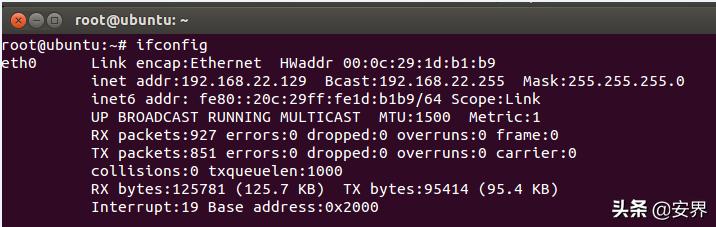想要无损压缩是不敢保证的,而且更重要的是选对压缩工具,今天分享几个我常用的压缩方式,可以试试。
1.Windows自带照片功能这个压缩方法免费又好用,不用下载啥软件,直接右键点击想要压缩的视频,在打开方式中选择[照片],然后按照下面图片标注去操作,点击编辑更多,选择[创建带有文本的视频];

选择之后就会进入编辑界面,直接点击右上角的[完成视频],在保存时选择低质量,就会对视频大小进行压缩了,看下动图演示:

可以看下大小对比,这个功能就是对视频进行了一个简单的压缩,实话说这一招会降低清晰度哈,还是很方便的,要求不是特别高并且偶尔使用的小伙伴就用这个办法~

如果对视频质量有点要求的呢,可以用这个在线网站进行压缩,这个网站功能很多,可以对视频等文件进行压缩、转换,我使用过很多次,都是免费操作。

网站主要的使用功能部分就是那一块,其他的界面都是一些无法关闭的广告,不过也不用管,就在框中添加需要压缩的视频文件,添加文件后,还可以选择输出格式,如果格式上有问题也可以直接转换了,挺方便的哈!

点击小齿轮可以选择压缩方式、目标大小等基础设置,都设置好了就直接点击[Compress Now!]进行视频压缩就OK:

毕竟是网站,视频压缩有点慢,压缩成功就可以直接下载了,不需要登陆注册啥的,还是挺方便的,就是都是英文,可以使用自带翻译的浏览器或者把那几个单词翻译一下,使用起来也不会也别麻烦。

如果你需要高质量并且批量转换的,可以试试这个,这款电脑软件是专门对视频进行处理的,软件本身的功能很齐全,满足视频转换、压缩、合并、水印、分割等功能。

视频压缩操作很简单,打开相应功能添加需要压缩的视频文件,这个软件可以批量添加视频文件,所以你有多个文视频要一起压缩的话也不会麻烦哈!

添加文件后就可以设置压缩比例,如果是多个视频文件一起压缩,你可以对每个视频进行单独的压缩设置,也可以统一设置,不同需求的设置好之后也可以一起压缩就很快捷;

设置好之后点击[全部压缩],压缩速度快且视频本身的清晰度保持的还是很不错的,压缩过后有需要的话还可以对视频进行合并、配乐、添加字幕/贴图等其他功能,都很实用!
想要视频压缩的话,就可以使用这几个方式,不过每个方式都不可能保证完美的无损压缩哦!其他视频处理方法以及更多分享欢迎关注我啦,看到最后就点个赞吧~
,